千牛怎么设置自动回复教程步骤:
1、首先登录千牛,输入我们淘宝的账号密码登陆我们的软件。
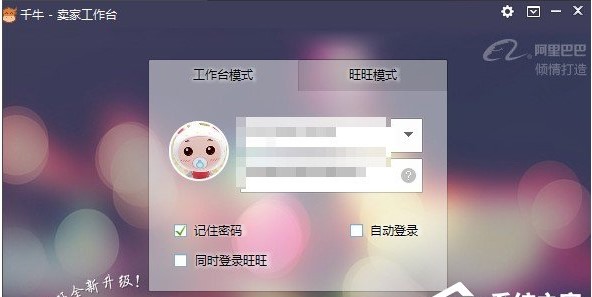 ???????
???????
2、在千牛界面,找到右上角的小齿轮的设置图标,点击进入设置。

3、然后我们直接来到系统设置的主页面,我们找到左侧最下面的客服设置;
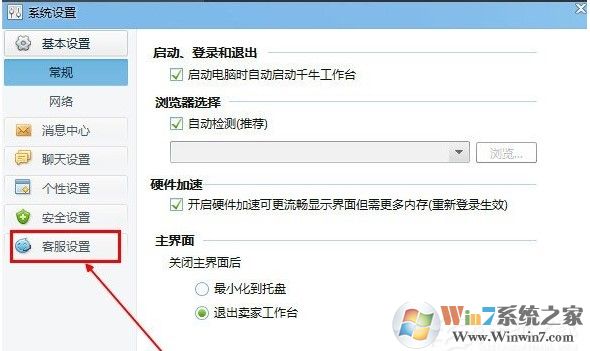
4、然后再选择自动回复设置;
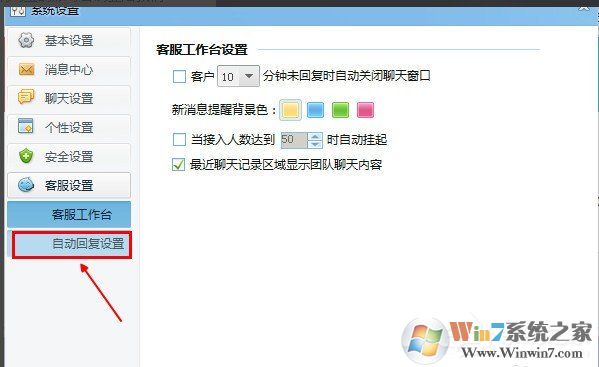
6、这里设置自动回复有很多个选项,如,当第一次收到买家消息时回复,输入回复内容就可以,如本站商品都有货,大家拍下就可以了。
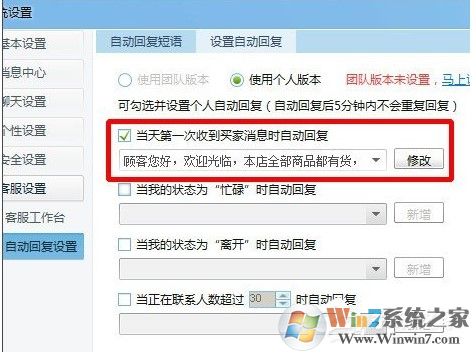
还可以设置忙碌时、联系人数超过多少个时的自动消息回复,合理的设置恢复信息有助于你的店铺成交量哦。
当然如果客服在的时候还是人工回复比较好一点呢,也不会过于机械化。